Win10正式版非活动窗口标题栏颜色修改方法_win10专业版技巧
时间:2016-11-12 08:04:53 作者: 点击:次
win10 1607正式版中是相对之前版本更新内容较大的一个版本,更新完之后,系统中许多操作按钮都发生了改变。那么在该版本中该如何修改非活动窗口任标题栏的颜色呢?下面小编来给大家介绍下修改非活动窗口标题栏色的方法。
步骤:选取需要设置非活动窗口标题栏的颜色
1、在桌面单击右键,选择“个性化”,在左侧点击“颜色”,然后在右侧选择需要设置的颜色;(该步骤为了获取颜色代码)

步骤二:设置颜色
1、按下“Win+R”组合键呼出运行窗口,输入“regedit”点击确定打开注册表编辑器;
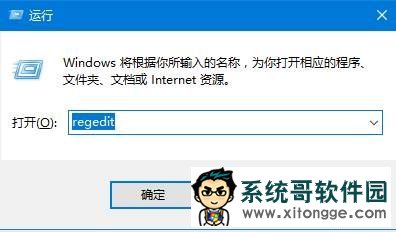
2、在注册表左侧依次展开:HKEY_CURRENT_USER\SOFTWARE\Microsoft\Windows\DWM ;
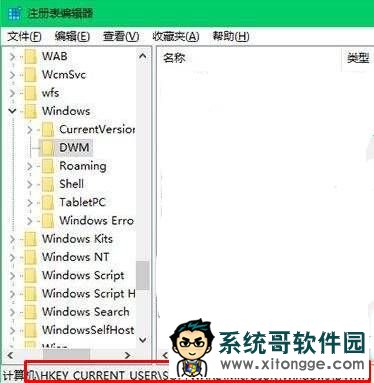
3、在右侧单击右键,选择“新建”—“DWORD(32位)值”,将改值命名为“AccentColorInactive”;
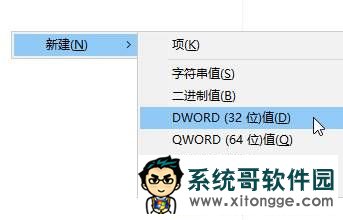
4、双击打开“AccentColor”,将其数值数据复制起来,然后双击打开“AccentColorInactive”将代码复制进去,点击确定;
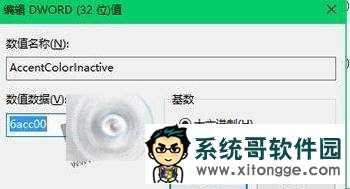
5、在桌面上单击右键,选择【个性化】—【颜色】 ,更改活动窗口的颜色,即可。
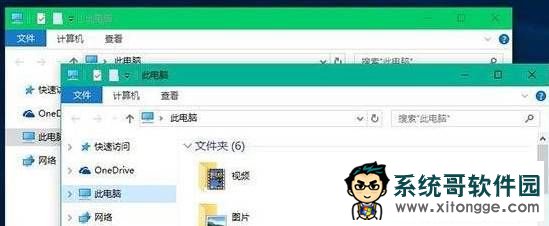
win10技巧 - 推荐
Win10专业版下载排行
 【Win10 纯净版】秋叶系统32位下载 v2025
【Win10 纯净版】秋叶系统32位下载 v2025
 【Win10 纯净版】秋叶系统64位下载 v2025
【Win10 纯净版】秋叶系统64位下载 v2025
 【Win10 装机版】秋叶系统32位下载 v2025
【Win10 装机版】秋叶系统32位下载 v2025
 【Win10 装机版】秋叶系统64位下载 v2025
【Win10 装机版】秋叶系统64位下载 v2025
 深度技术 Windows10 32位 专业版 V2025.1
深度技术 Windows10 32位 专业版 V2025.1
 深度技术 Windows10 22H2 64位 专业版 V2
深度技术 Windows10 22H2 64位 专业版 V2
 系统之家 Win10 32位专业版(免激活)v2025.1
系统之家 Win10 32位专业版(免激活)v2025.1
 系统之家 Win10 64位专业版(免激活)v2025.1
系统之家 Win10 64位专业版(免激活)v2025.1
 番茄花园Windows 10 专业版32位下载 v202
番茄花园Windows 10 专业版32位下载 v202
 番茄花园Windows 10 专业版64位下载 v202
番茄花园Windows 10 专业版64位下载 v202
Win10专业版最新系统下载
 雨林木风 Windows10 22H2 64位 V2025.12(
雨林木风 Windows10 22H2 64位 V2025.12(
 雨林木风 Windows10 32位 官方专业版 V20
雨林木风 Windows10 32位 官方专业版 V20
 萝卜家园 Windows10 64位 优化精简版 V20
萝卜家园 Windows10 64位 优化精简版 V20
 萝卜家园 Windows10 32位 优化精简版 V20
萝卜家园 Windows10 32位 优化精简版 V20
 番茄花园Windows 10 专业版64位下载 v202
番茄花园Windows 10 专业版64位下载 v202
 番茄花园Windows 10 专业版32位下载 v202
番茄花园Windows 10 专业版32位下载 v202
 系统之家 Win10 64位专业版(免激活)v2025.1
系统之家 Win10 64位专业版(免激活)v2025.1
 系统之家 Win10 32位专业版(免激活)v2025.1
系统之家 Win10 32位专业版(免激活)v2025.1
 深度技术 Windows10 22H2 64位 专业版 V2
深度技术 Windows10 22H2 64位 专业版 V2
 深度技术 Windows10 32位 专业版 V2025.1
深度技术 Windows10 32位 专业版 V2025.1
Win10专业版官网,国内顶级win10专业版官方网站。
Copyright (C) Win10zyb.com, All Rights Reserved.
win10专业版官网 版权所有 cd456@qq.com 备案号:沪ICP备16006037号-1
Copyright (C) Win10zyb.com, All Rights Reserved.
win10专业版官网 版权所有 cd456@qq.com 备案号:沪ICP备16006037号-1








